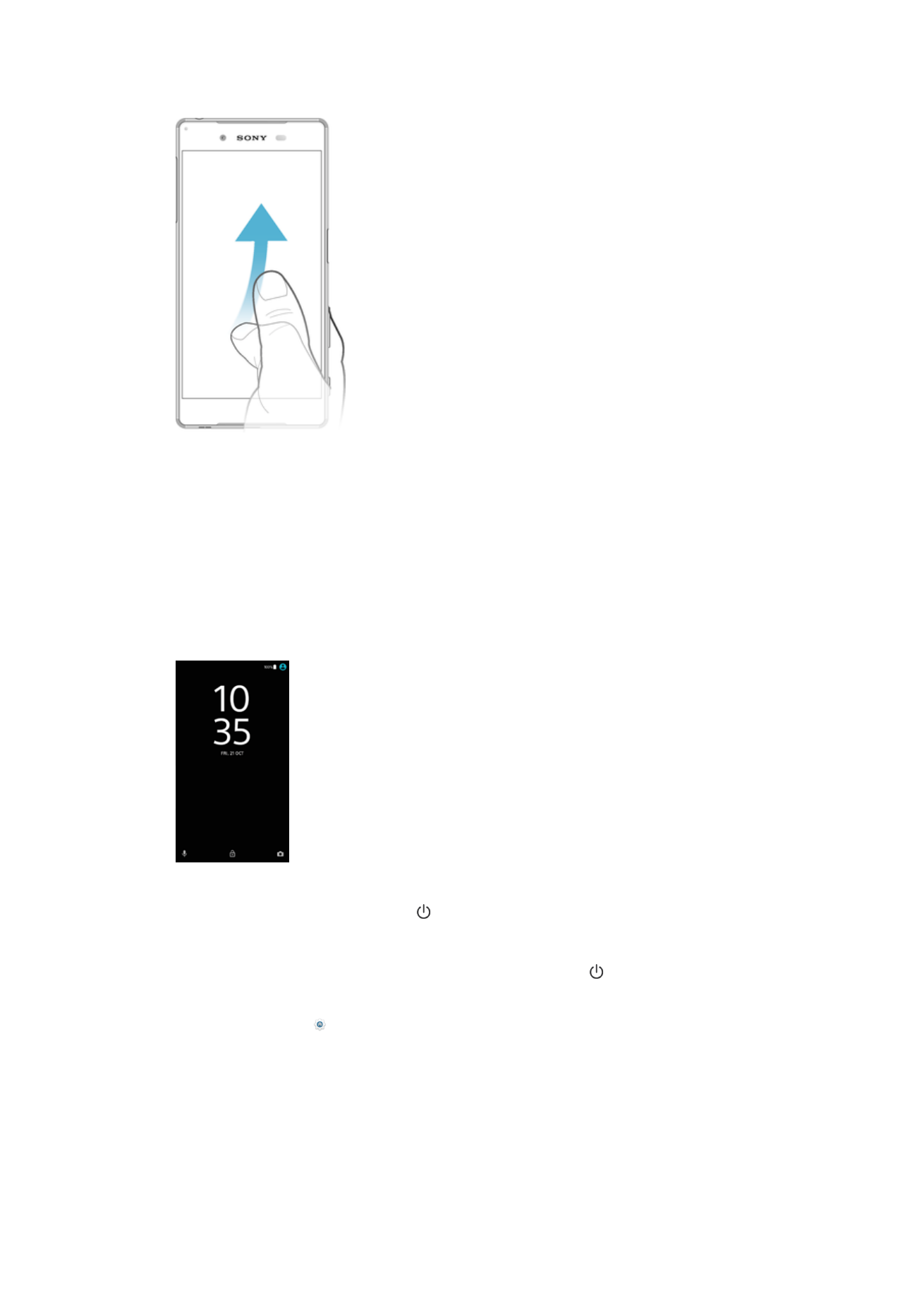
Pantalla inicial
La Pantalla inicial és el punt de partida per utilitzar el dispositiu. És similar a l'escriptori de
la pantalla d'un ordinador. La pantalla inicial pot tenir un màxim de vint subfinestres, que
superen l'amplària normal de la pantalla. El nombre de subfinestres de la pantalla inicial
25
Aquesta és una versió d'Internet d'aquesta publicació. © Imprimiu només per a ús privat.
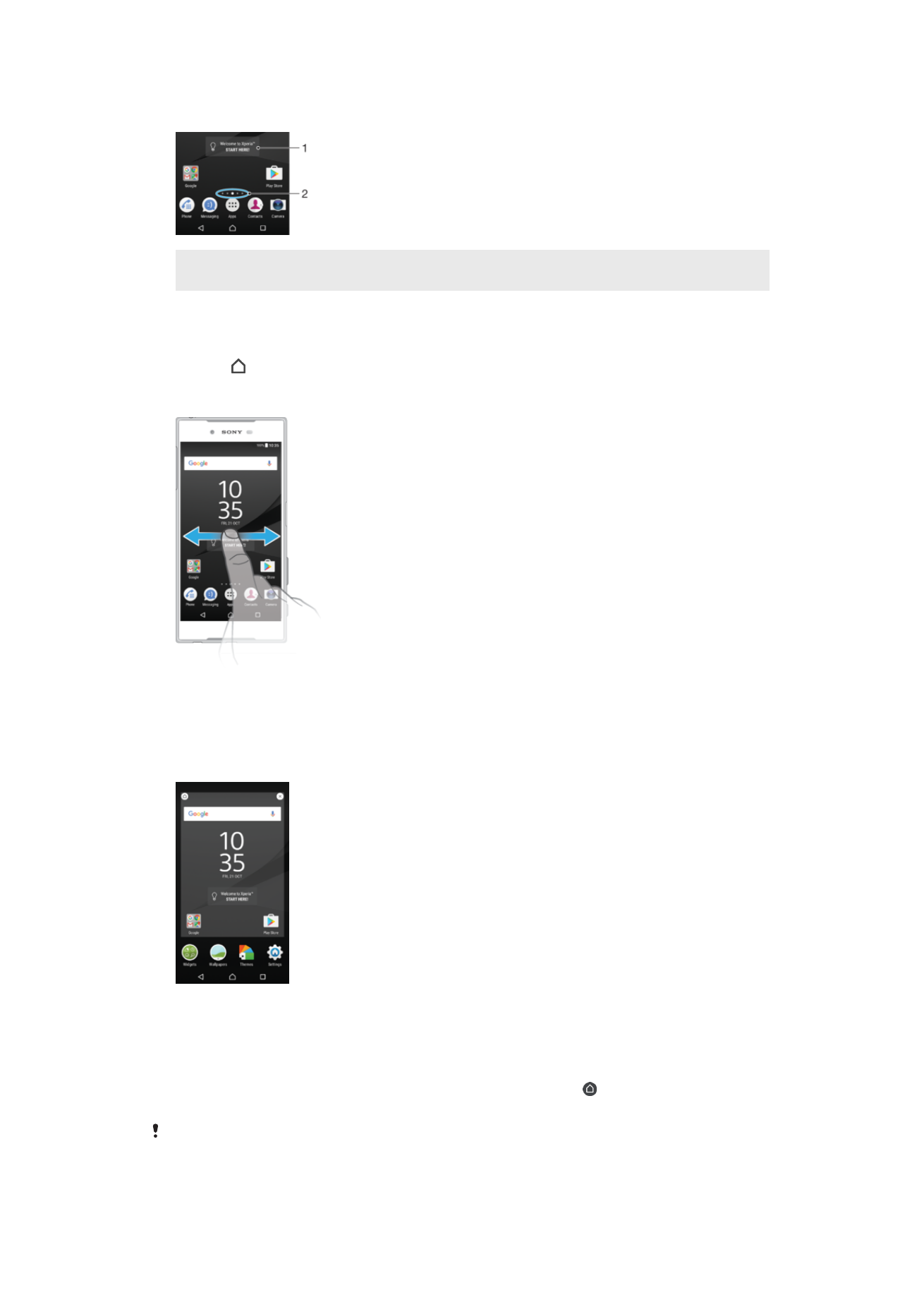
es representa amb una sèrie de punts a la part inferior de la pantalla inicial. El punt
ressaltat mostra la subfinestra que s'està visualitzant actualment.
1
Us donem la benvinguda al giny Xperia™: toqueu per obrir el giny i seleccioneu una tasca, com ara
copiar contingut del dispositiu antic o configurar els serveis de l'Xperia™.
2
Punts: representa la quantitat de subfinestres de la pantalla inicial.
Per anar a la pantalla d'inici
•
Premeu .
Per navegar per la pantalla inicial
Subfinestres de la pantalla inicial
Podeu afegir subfinestres noves a la pantalla inicial (fins a un màxim de vint subfinestres) i
suprimir subfinestres. També podeu definir la subfinestra que vulgueu utilitzar com a
subfinestra de la pantalla inicial.
Per definir una subfinestra com a subfinestra principal de la pantalla inicial
1
Toqueu sense deixar anar qualsevol àrea de la pantalla inicial fins que el dispositiu
vibri.
2
Llisqueu el dit a dreta o a esquerra per navegar pel tauler que vulgueu definir com
a tauler principal de la pantalla inicial i, a continuació, toqueu al costat superior
esquerre de la pantalla.
Quan el Google Search i Google Now està habilitat, la subfinestra de més a l'esquerra es
reserva per a aquest servei i no es pot modificar la subfinestra de la pantalla inicial. Per obtenir
més informació, vegeu
Google Search i Google Now
a la pàgina 142.
26
Aquesta és una versió d'Internet d'aquesta publicació. © Imprimiu només per a ús privat.
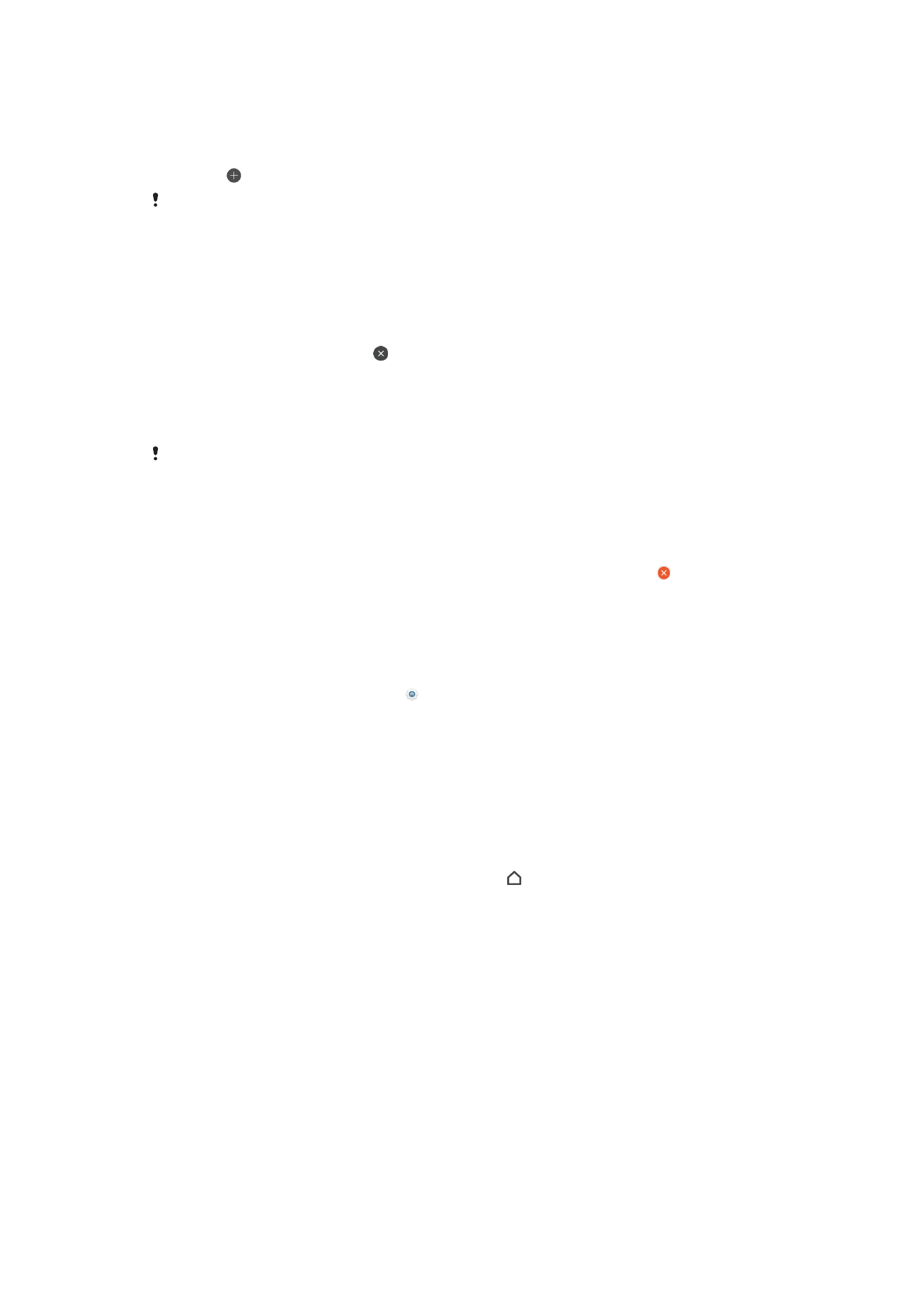
Per afegir una subfinestra a la pantalla inicial
1
Toqueu sense deixar anar qualsevol àrea de la pantalla inicial fins que el dispositiu
vibri.
2
Llisqueu el dit per les subfinestres cap a la dreta o l'esquerra i, a continuació,
toqueu .
Quan el Google Search i Google Now està habilitat, la subfinestra de més a l'esquerra es
reserva per a aquest servei i no es poden afegir més subfinestres a l'esquerra. Per obtenir més
informació, vegeu
Google Search i Google Now
a la pàgina 142.
Com suprimir una subfinestra de la pantalla inicial
1
Toqueu sense deixar anar qualsevol zona de la pantalla inicial fins que el dispositiu
vibri.
2
Llisqueu a dreta o a esquerra per navegar per la subfinestra que vulgueu suprimir
i, a continuació, puntegeu en a la vora superior dreta de la subfinestra.
Paràmetres de la pantalla d'inici
Per inhabilitar o desinstal·lar una aplicació des de la pantalla d'aplicacions
En inhabilitar una aplicació preinstal·lada se suprimeixen totes les dades, però l'aplicació pot
tornar-se a habilitar des de
Paràmetres > Aplicacions. Només es poden desinstal·lar
completament les aplicacions baixades.
1
Toqueu sense deixar anar qualsevol àrea de la pantalla inicial fins que el dispositiu
vibri.
2
Llisqueu cap a la dreta o l'esquerra per navegar per les subfinestres. Totes les
aplicacions que es poden inhabilitar o desinstal·lar estan indicades amb .
3
Toqueu l'aplicació rellevant i
INHABILITA si l'aplicació estava preinstal·lada al
dispositiu o
D'acord si la aplicació es va baixar i voldríeu desinstal·lar-la.
Ajust de la mida de les icones de la pantalla inicial
1
Toqueu sense deixar anar qualsevol zona de la pantalla inicial fins que el dispositiu
vibri i, a continuació, puntegeu en .
2
Puntegeu
Mida de la icona i seleccioneu una opció.